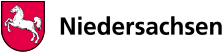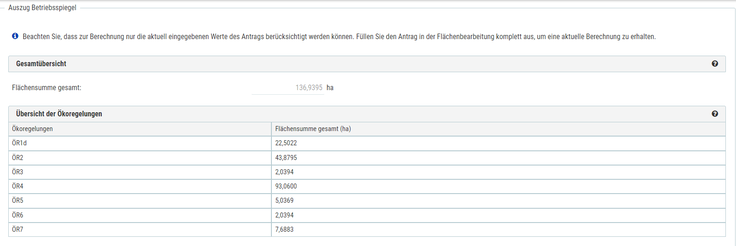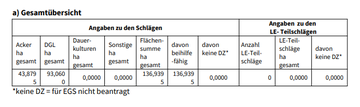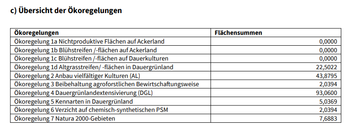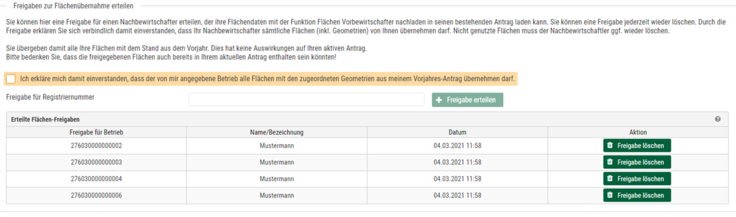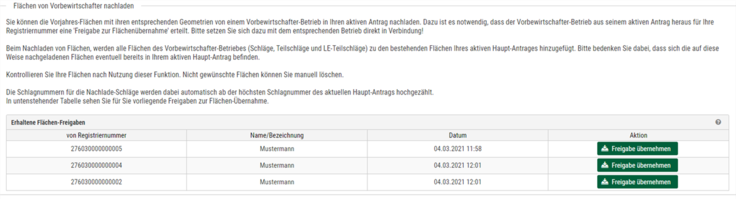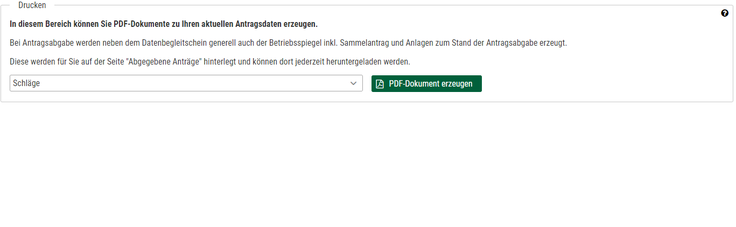Extras
Die Berechnungen der Gesamtübersicht und die Übersicht der Ökoregelungen aus dem Betriebsspiegel können vorab unter dem Menüpunkt "Auszug Betriebsspiegel" eingesehen werden ohne den Betriebsspiegel als PDF zu erstellen oder den Antrag abgeben zu müssen. In Abhängigkeit der Angaben an Ihren Flächen werden diese Berechnungen dann hier angezeigt. Wenn Sie eine relevante Änderung an Ihren Flächen vornehmen, wird auch hier die Berechnung nach dem Aufruf der Seite auf die Änderung angepasst.
Beachten Sie, dass zur Berechnung nur die aktuell eingegebenen Werte des Antrags berücksichtigt werden können. Füllen Sie den Antrag in der Flächenbearbeitung komplett aus, um eine aktuelle Berechnung zu erhalten.
Auf der Übersichtsseite in ANDI können Sie die Antragsdaten Ihrer schon abgegebenen Sammelanträge herunterladen, wenn Sie die Schaltfläche "Export" betätigen. Sie finden diese Schaltfläche neben den Schaltflächen "DBS" und "BS". Dadurch wird eine Zip-Datei mit der entsprechenden xml-Datei und den zugehörigen Shape-Dateien in Ihrem standardmäßigen Download-Verzeichnis des Browsers heruntergeladen. Über die Seite der LWK Niedersachsen ist es möglich die ANDI-Exportdatei in eine XLSX bzw. CSV-Datei umzuwandeln.
Sie können den Export erst ausführen, wenn Sie Ihren Antrag bereits abgegeben haben. Bei den Änderungsanträgen ist hier zu beachten, dass die xml-Datei nur die geänderten Attribute enthält.
Über den Button "BK erzeugen" können Sie per Knopfdruck die Betriebskarte des jeweiligen abgegebenen Stand erzeugen.
Über den Button "UNB" können die Sie das Dokument "UNB-Beteiligung" herunterladen, wenn Sie AUKM-Zuschläge beantragt haben.
Für den Import benötigen Sie eine Freigabe des Betriebsinhabers, dessen Daten Sie importieren möchten. Dieses ist ebenfalls nur über die ANDI-Anwendung möglich. Eventuell nehmen Sie im Vorfeld bereits Kontakt mit dem Inhaber auf, da dieser für die Freigabe Ihre Betriebsnummer benötigen wird.
Sie können eine Freigabe für einen Nachbewirtschafter erteilen, indem Sie die Registriernummer des Betriebes, für den die Erlaubnis gelten soll, in das vorgesehene Eingabefeld eingeben und sich damit einverstanden erklären, dass der jeweilige Betrieb Ihre Flächen übernehmen darf.
Sie können eine Freigabe jederzeit wieder löschen. Durch die Freigabe erklären Sie sich verbindlich damit einverstanden, dass Ihr Nachbewirtschafter sämtliche Flächen (inkl. Geometrien) von Ihnen übernehmen darf. Nicht genutzte Flächen muss der Nachbewirtschaftler ggf. wieder löschen.
Sie übergeben damit den Stand Ihrer Flächen aus dem Vorjahr. Dies hat keine Auswirkungen auf Ihren aktiven Antrag.
Sie übergeben damit alle Ihre Flächen.
Bitte bedenken Sie, dass die freigegebenen Flächen auch bereits in Ihrem aktuellen Antrag enthalten sein könnten!
Für den Fall dass bei Ihnen eine Betriebsübergabe oder Betriebszusammenlegungen stattgefunden hat und diese nicht mehr rechtzeitig erfasst werden konnte, stellt Ihnen ANDI die Möglichkeit bereit von einem anderen Betrieb die Grafikdaten (Feldblöcke und Landschaftselemente) und Flächendaten (inkl. Geometrien) für Schläge, Teilschläge und LE-Teilschläge zu übernehmen.
Selbstverständlich ist es danach notwendig den Antrag für die neuen Flächen ergänzend zu bearbeiten.
Sollten Sie nicht alle importierten Schläge benötigen, können Sie diese einfach aus dem Antrag vor der Abgabe löschen. Gezählt werden nur die Schläge, welche sich zum Zeitpunkt der Abgabe in Ihrem Antrag befinden.
Sie können die Vorjahresflächen mit ihren entsprechenden Geometrien von einem Vorbewirtschafterbetrieb in Ihren aktiven Antrag nachladen. Dazu ist es notwendig, dass der Vorbewirtschafterbetrieb aus seinem aktiven Antrag heraus für Ihre Registriernummer eine 'Freigabe zur Flächenübernahme' erteilt. Bitte setzen Sie sich dazu mit dem entsprechenden Betrieb direkt in Verbindung!
Beim Nachladen von Flächen, werden alle Flächen des Vorbewirtschafterbetriebes (Schläge, Teilschläge und LE-Teilschläge) zu den bestehenden Flächen Ihres aktiven Hauptantrages hinzugefügt. Bitte bedenken Sie dabei, dass sich die auf diese Weise nachgeladenen Flächen eventuell bereits in Ihrem aktiven Sammelantrag befinden.
Kontrollieren Sie Ihre Flächen nach der Nutzung dieser Funktion. Nicht gewünschte Flächen können Sie manuell löschen.
Die Schlagnummern für die nachgeladenen Schläge werden dabei automatisch ab der höchsten Schlagnummer des aktuellen Sammelantrags hochgezählt.
Füllen Sie den Antrag vollständig aus, so dass alle Menüpunkte ein grünes Symbol mit einem Haken erhalten. Unter dem Menüpunkt "Drucken" im Menü-Bereich "Extras" können Sie folgende Druckdokumente erstellen:
- Betriebskarte
- Betriebsspiegel
- Betriebsspiegel inkl. Sammelantrag
- Betriebsspiegel inkl. Sammelantrag und Anlagen
- Feldblock-Fehler
- Grünlandfehler
- Informationen zu Teilschlägen (AUKM, EA,EEA und ÖR)
- LE-Fehler
- LE-Teilschläge
- Sammelantrag
- Schläge
- Teilschläge (AUKM und Erschwernisausgleich)
- Teilschläge (Komplett)
- Teilschläge (Flächenspezifische Angaben, Bejagungsschneisen/Biodiversitätsstreifen, Hanf und Mischkulturen)
- beantragte Mutterkühe
- beantragte Mutterschafe und -ziegen
- UNB-Beteiligung
Wählen Sie im Auswahlfeld ein Druckdokument aus und betätigen Sie die Schaltfläche "PDF-Dokument erzeugen". Das Dokument wird im Standard-Verzeichnis des Browser abgelegt.
Hinweis: Der Druck bezieht sich auf Ihre Angaben im Antrag, wenn Sie LE-Teilschläge ausdrucken, ohne LE-Teilschläge angegeben zu haben, haben Sie hierfür keine Auswahloption.
- Aktuelles
- Neu in ANDI 2025
- Technische Voraussetzungen
- Häufig gestellte Fragen (FAQ)
- Technische Nachrichten
- Änderungsanträge
- Bereinigung Überlappung
- AMS-Änderungsmitteilung
- Agrarumweltmaßnahmen und Ansprechpartner
- Andere Bundesländer
- Termine
- Dokumente und Formulare
- Hilfe
- Schnittstellen der Abgabedateien
- Schlaginfo-Portal